GeoPlanner for ArcGIS est un outil collaboratif qui permet de partager des éléments avec des membres de l'équipe de projet. Par exemple, il est possible de partager des scénarios afin que les membres d'une équipe de projet puissent consulter leurs créations respectives et les améliorer. Il est également possible de partager des résultats d'analyse pour que tous les membres d'une équipe puissent utiliser un ensemble commun de couches ou de modèles d'évaluation afin de fournir un contexte pour leur zone d'étude. GeoPlanner permet également de partager la configuration du tableau de bord des performances parmi les membres de l'équipe de projet.
Il est important de partager les configurations des tableaux de bord, car cela permet de s'assurer que tous les participants utilisent le même jeu d'indicateurs de performances clés (KPI) lors de la conception et de l'évaluation de plans alternatifs. Le partage des configurations de tableau de bord réduit également le temps passé par chaque membre de l'équipe à configurer, ce qui leur permet de se concentrer sur la conception d'alternatives. Enfin, le partage des configurations de tableau de bord permet de réduire les erreurs en permettant la configuration d'un ensemble commun de mesures par un seul membre de l'équipe spécialisé, qui serait ensuite utilisé par tous les autres membres de l'équipe.
Il est possible de configurer le tableau de bord des performances dans GeoPlanner de sorte qu'il contienne deux types d'éléments : des diagrammes et des jauges. Les éléments de diagramme dans le tableau de bord des performances font référence aux jeux de données sous-jacents contenus dans votre projet, afin de vous aider à comprendre l'adéquation du site ou le risque d'après un ou plusieurs facteurs au sein de la zone d'étude de votre projet. Lorsque vous partagez la configuration d'un tableau de bord, ces couches doivent être accessibles à (partagés avec) d'autres membres de l'équipe de projet. GeoPlanner permet d'identifier et de répondre à ces considérations supplémentaires en matière de partage lorsque le besoin se présente.
Vous pouvez partager une configuration de tableau de bord à deux niveaux : vous pouvez partager les tableaux de bord avec le projet, et avec le modèle sur lequel est basé le projet. Vos autorisations, la propriété du projet en cours et le modèle correspondant déterminent quelle option est disponible pour le partage. Les workflows suivants décrivent la création et le partage d'un tableau de bord aux deux niveaux.
Partager un tableau de bord avec un projet
Le partage de la configuration d'un tableau de bord avec le projet permet la collaboration et le partage des indicateurs de performances spécifique à un projet ou une zone d'étude donné(e). Pour partager des tableaux de bord à ce niveau, vous devez être le propriétaire du projet (l'utilisateur qui a créé au départ le projet et invité d'autres à rejoindre l'équipe) ou un administrateur de l'organisation où réside le projet. Une fois le tableau de bord partagé avec le projet, d'autres membres de l'équipe du projet peuvent importer ce tableau de bord dans leur vue du projet au sein de l'application GeoPlanner.
Les étapes suivantes décrivent l'exportation (ou le partage) d'un tableau de bord dans un projet.
- Créez un projet GeoPlanner à partir d'un modèle.
- Cliquez sur le bouton Menu Ouvrir dans l'angle supérieur gauche de l'application, puis cliquez sur Inviter un utilisateur. Invitez un autre utilisateur à collaborer au projet que vous avez créé.
- Dans la barre d'outils sur la carte, cliquez sur le bouton Tableau de bord.
- Suivez les instructions contenues dans les rubriques Ajouter un diagramme et Ajouter une jauge pour générer des KPI de tableau de bord.
- Cliquez sur la flèche de la liste déroulante dans la barre de titre du tableau de bord et choisissez Exporter les éléments actuels.
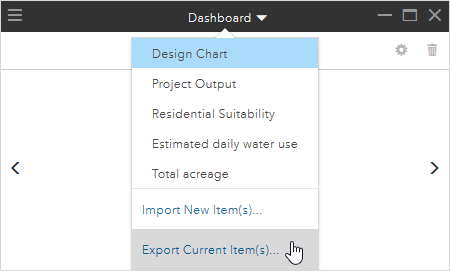
- Dans la boîte de dialogue Exporter le tableau de bord, cliquez sur Projet : en tant que tableau de bord de ce projet, puis cliquez sur Enregistrer dans le projet.
- Un avertissement peut s'afficher indiquant que vous devez ajuster les propriétés de partage des données référencées par un diagramme dans le tableau de bord. Suivez les instructions de l'avertissement, puis cliquez sur Enregistrer dans le projet.
Partager un tableau de bord avec un modèle
Si vous créez un modèle GeoPlanner, vous pouvez aussi configurer et partager un tableau de bord avec ce modèle, ce qui permet à quiconque créer un projet à partir de ce modèle d'utiliser le tableau de bord partagé. Cela présente un grand nombre des avantages liés au partage d'un tableau de bord avec un projet, ce qui permet d'uniformiser les KPI dans tous les projets créés à partir d'un modèle. Pour partager, ou exporter, un tableau de bord vers un modèle, vous devez être le propriétaire du modèle, le compte qui a créé le modèle.
Les étapes suivantes décrivent l'exportation (ou le partage) d'un tableau de bord dans un modèle.
- Créez un projet GeoPlanner à partir d'un modèle dont vous êtes propriétaire.
- Suivez les étapes 2 à 5 du workflow ci-dessus.
- Dans la boîte de dialogue Exporter le tableau de bord, cliquez sur Modèle : en tant que tableau de bord de ce modèle de projet, puis cliquez sur Enregistrer dans le modèle.
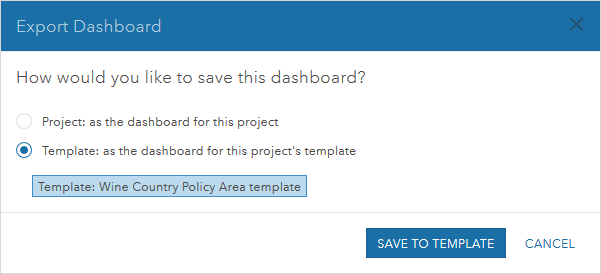
- Un avertissement peut s'afficher indiquant que vous devez ajuster les propriétés de partage des données référencées par un diagramme dans le tableau de bord. Suivez les instructions de l'avertissement, puis cliquez sur Enregistrer dans le modèle.
Dans ce workflow, vous avez appris à exporter ou partager un tableau de bord dans un projet et un modèle. Le partage d'un tableau de bord avec un projet permet à tous les membres de l'équipe de projet d'accéder aux mêmes KPI. Le partage d'un tableau de bord dans un modèle permet à tout projet créé à partir de ce modèle d'utiliser les mêmes KPI.
Une fois que vous avez partagé un tableau de bord dans un projet ou modèle, d'autres utilisateurs ont accès à ce tableau de bord en l'important.
Vous avez un commentaire à formuler concernant cette rubrique ?